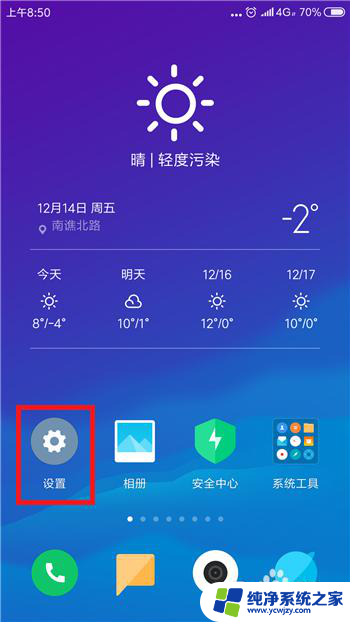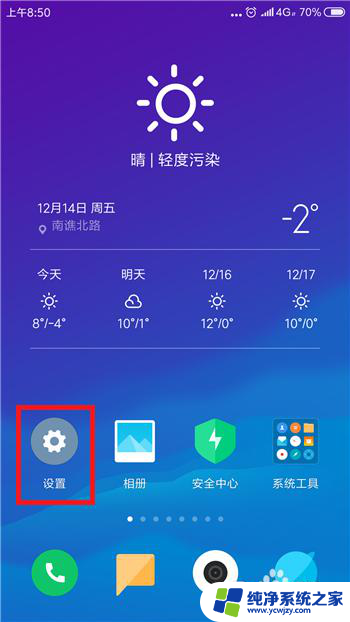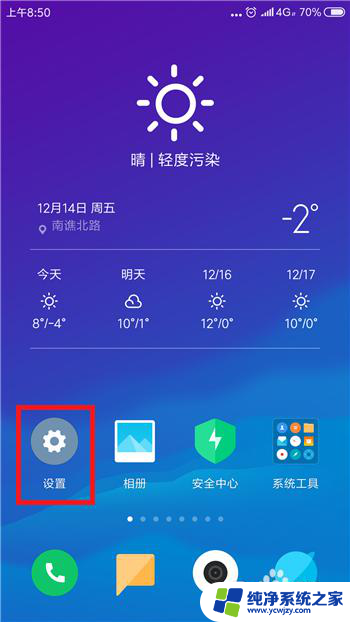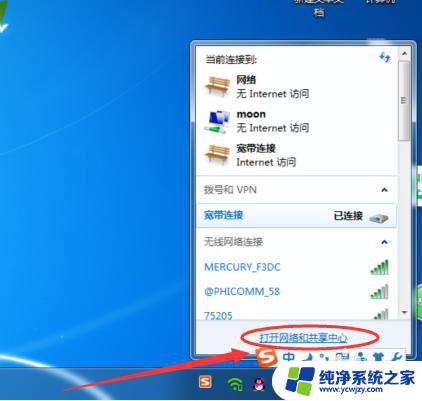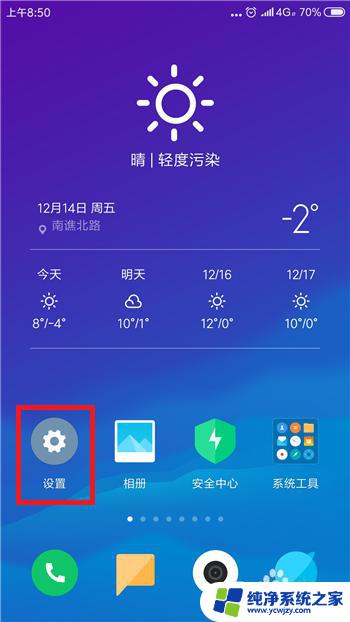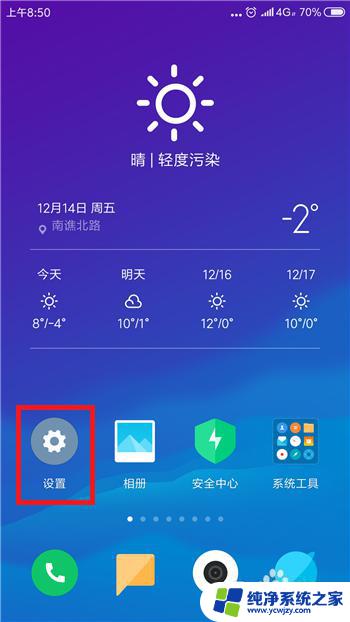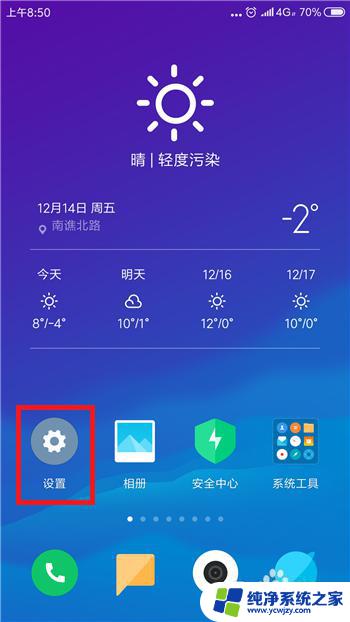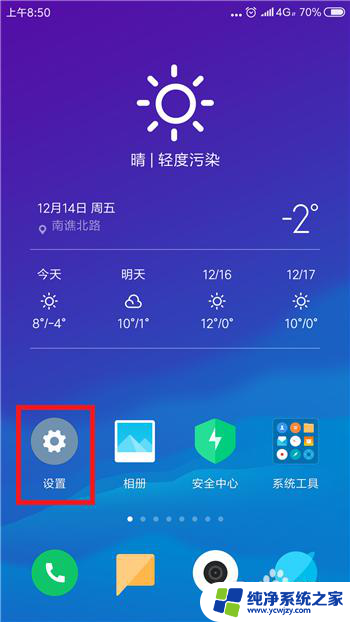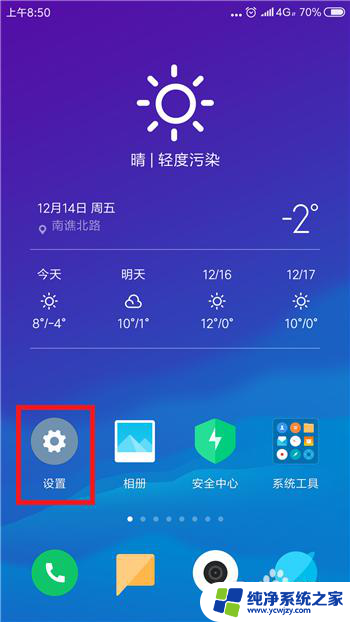电脑搜索不到手机热点怎么回事 电脑找不到手机热点怎么办
电脑搜索不到手机热点怎么回事,如今随着科技的不断进步,手机热点已成为人们日常生活中不可或缺的一部分,有时我们可能会遇到一些问题,例如电脑无法搜索到手机热点。当我们遇到这种情况时,我们应该如何解决呢?本文将探讨电脑无法找到手机热点的原因以及解决办法。无论是在工作还是娱乐中,我们都希望能够轻松地连接手机热点,让我们一起来看看吧。
方法如下:
1.电脑上搜索不到手机热点的话基本是手机端的原因,所以大家不要找错方向了。我们分两步去解决,首先打开手机中的设置。
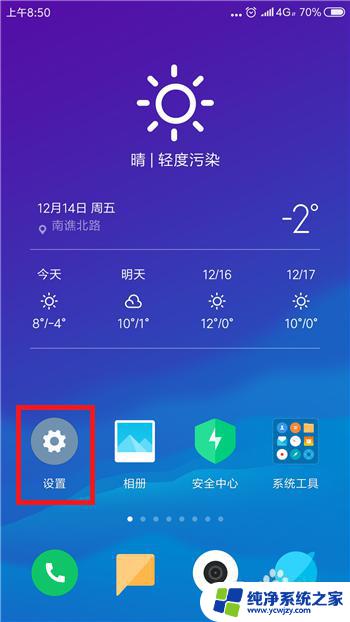
2.在设置功能中的网络和连接的下方找到蓝牙和个人热点,要确保这两个先关闭。
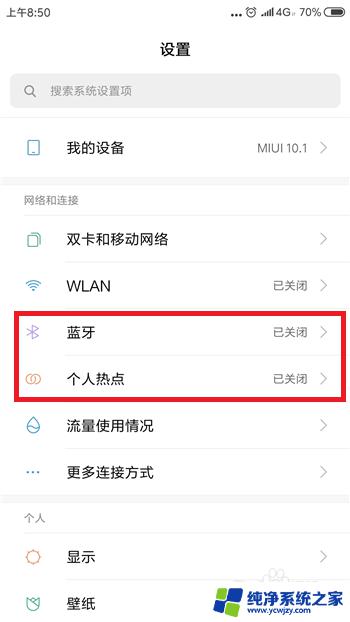
3.关闭后再次点击【个人热点】,点击打开个人热点设置界面。
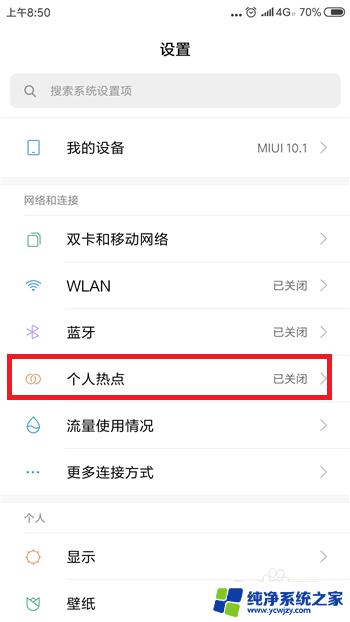
4.接下来在个人热点设置界面中点击【便携式WLAN热点】后方的选项打开个人热点,大家试着看电脑能否找到个人热点。
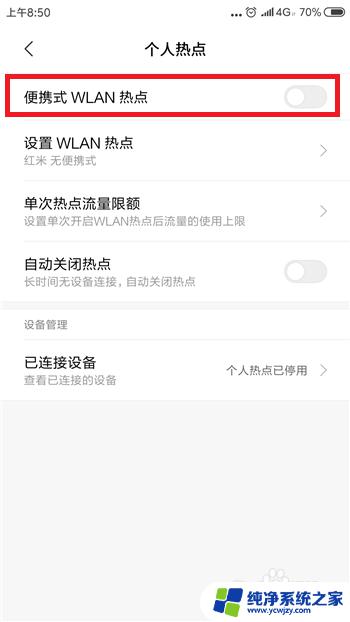
5.如果还找不到的话则是手机网络的原因,需要重置相关的网络设置。点击打开【更多设置】界面,然后点击【备份和重置】
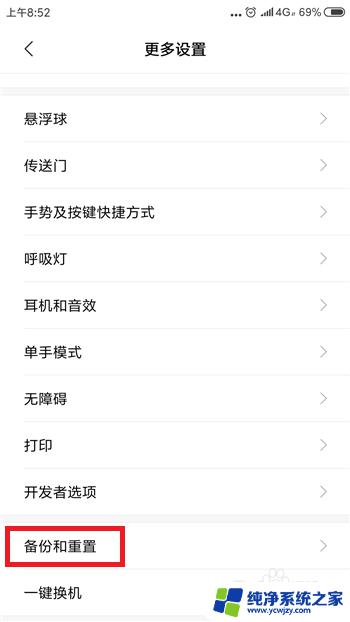
6.接下来在备份和重置界面中找到并点击【重置网络设置】选项。
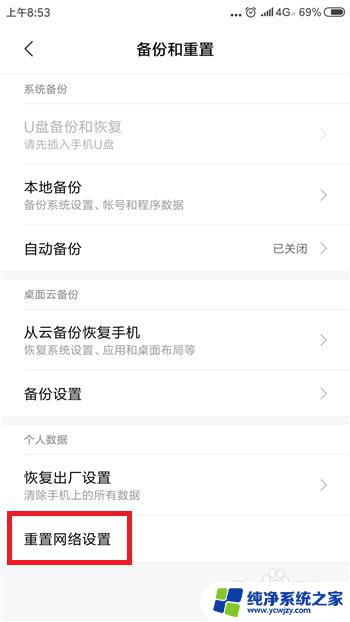
7.最后在重置网络设置里点击底部的【重置设置】,这样在搜索就能找到手机热点了。
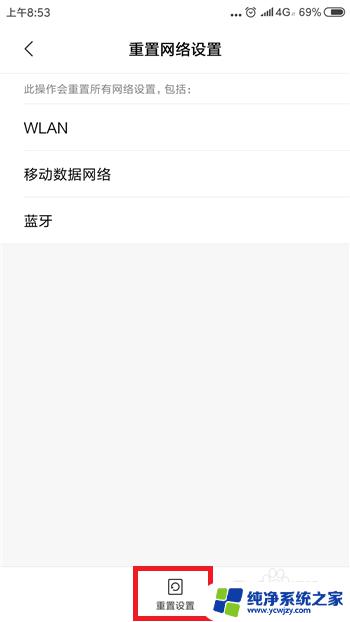
以上是解决电脑无法搜索到手机热点的全部内容,如果有需要的用户可以按照小编的步骤进行操作,希望这能对大家有所帮助。